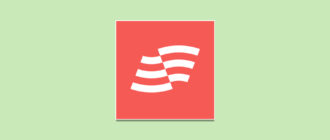В этой статье мы покажем, как сделать скриншот экрана на ноутбуке и компьютере. Рассмотрим 4 рабочих способа, которые помогут быстро сделать снимок экрана.
Все советы и рекомендации актуальны в 2024 году.
Как сделать скриншот экрана на ноутбуке или компьютере: 4 рабочих способа
Сразу перейдем к основной части статьи — посмотрим, как сделать скриншот экрана на ноутбуке или ПК. Всего — 4 рабочих метода.
Клавиша PrtScr (Print Screen)
Самый простой способ сделать скриншот экрана на ноутбуке или ПК — это воспользоваться клавишей PrtScr (она же Print Screen). Она расположена на клавиатуре вашего «лэптопа» — в верхней или нижней части, в зависимости от модели устройства.

Чтобы сделать снимок экрана, просто нажмите на клавишу PrtScr. Скриншот автоматически «попадет» в буфер обмена.
Теперь скриншот нужно вставить в графический редактор. Откройте Paint → воспользуйтесь сочетанием клавиш «CTRL+V».
Готово, вы вставили скриншот экрана в Paint. Теперь просто сохраните картинку на ноутбук.
Программа «Экранная камера»
Еще один эффективный метод создания скриншотов — использование специальной программы «Экранная камера». Это полезный софт для захвата видео с экрана вашего компьютера или ноутбука.

Также здесь есть полезная опция создания скриншотов. Утилита распространяется бесплатно.
С помощью программы можно выбрать только нужную область для скриншота: например, только окно браузера или небольшую область рабочего стола.
«Ножницы» в Windows
Есть еще один бесплатный способ создания скриншотов. Это инструмент «Ножницы», который доступен в операционной системе Windows.
Если вы пользуетесь Windows 10, то просто воспользуйтесь поиском на панели задач: введите в строку поиска «Ножницы».

Запустите приложение «Ножницы». В открывшемся окне нажмите кнопку «Создать».

Экран станет серым. Вам нужно выделить область экрана, которую вы хотите «сфотографировать».
После этого у вас откроется новое изображение — снимок экрана.
Программа Snagit
Четвертый способ, который поможет быстро сделать скриншот экрана на ноутбуке — это программа Snagit. Это мощно приложение, которое поможет сделать снимок экрана.

Возможности утилиты:
- Захват только нужной области экрана.
- Редактирование скриншотов: например, добавление различных объектов, текста.
- Запись видео и звука.
Итоги
Краткие итоги статьи:
- Сделать скриншот экрана на ноутбуке можно с помощью встроенных инструментов Windows: клавиша PrtScr и приложение «Ножницы».
- Также вы можете воспользоваться специальными программами для захвата экрана.